كيفية كتم صوت الخلاف على Streamlabs - TechCult
منوعات / / July 04, 2023
عند البث على Streamlabs ، يمكن أن تكون إشعارات سطح المكتب مصدر إلهاء كبير. لضمان تجربة رائعة للمشاهدين ، فإن معرفة كيفية كتم أصوات التنبيه من Discord والتطبيقات الأخرى على Streamlabs أمر بالغ الأهمية. دعنا نتعلم كيفية القيام بذلك والتفاعل مع جمهورك دون مقاطعة.

جدول المحتويات
كيفية كتم صوت الخلاف على Streamlabs
Streamlabs هو برنامج بث مباشر قائم على السحابة يساعد القائمين على البث واللاعبين ومنشئي المحتوى في توسيع قنواتهم من خلال تحقيق الدخل من مجموعات البث الخاصة بهم وتحسين عمليات البث والتفاعل معها المشاهدين. إنه يمكّن الشركات من دفق المحتوى المخصص على العديد من منصات الوسائط الاجتماعية مثل Facebook و Twitch والمزيد. إنه متاح مجانًا على نظامي التشغيل macOS و Windows.
ولكن إذا قمت بتمكين إشعارات الكمبيوتر ، فاتبع هذه الخطوات لكتم صوت Discord والتطبيقات الأخرى على Streamlabs:
1. افتح ال تطبيق Streamlabs Desktop.
2. حدد موقع ملف صوت سطح المكتب الخيار في خلاط قسم التطبيق.
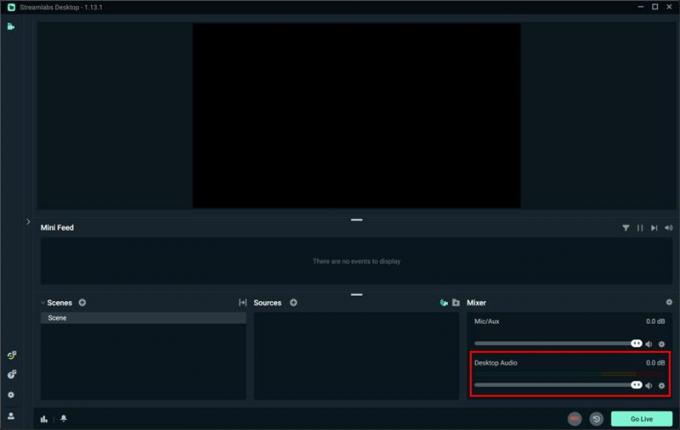
3. انقر على رمز مكبر الصوت بجوار شريط التمرير لكتم صوت جميع الأصوات من سطح المكتب ، بما في ذلك Discord ، للبث المباشر على Streamlabs.

اقرأ أيضا: كيفية دفق الأفلام على Discord بدون شاشة سوداء
ما هو الجانب السلبي لكتم صوت الفتنة على Streamlabs؟
عندما تقوم بتعطيل الصوت في برنامج البث المباشر هذا وزملائك في الفريق على Discord ، يصبح الصوت تحديا للتواصل مع بعضها البعض. يمكن أن يؤثر هذا الارتباك وقلة المتعة على التدفق.
ما هي المنصات التي يمكن استخدام Streamlabs عليها؟
يمكن استخدامه على منصات متعددة لـ بث مباشر ومتعددة. الأنظمة الأساسية ، حيث يمكن استخدام تطبيق البث هذا ، هي:
- فيسبوك
- موقع YouTube
- تويتش
- الخلاف
- خلاط
- تويتر
نأمل أن يكون هذا المقال مفيدًا في إرشادك كيفية كتم صوت الفتنة على Streamlabs. لذلك ، مع هذا ، يمكنك الآن تحقيق دفق ممتع دون انقطاع. إذا كان لديك أي أسئلة أو اقتراحات ، يرجى التعليق أدناه. بالإضافة إلى ذلك ، لا تتردد في مشاركة أفكارك حول الموضوع التالي الذي تريد منا تغطيته.
بيت هو كاتب رئيسي في TechCult. بيت يحب كل ما يتعلق بالتكنولوجيا وهو أيضًا صانع أعمال متشوق في القلب. لديه عشر سنوات من الخبرة في كتابة الإرشادات والميزات وأدلة التكنولوجيا على الإنترنت.



